
【試してみて!】YouTubeの「動画が一時停止されました」を解説!
みなさんはYouTubeを利用していますか?
楽しい動画や時事ネタ動画など、見ていて飽きない映像コンテンツが豊富にあります。
YouTubeを長時間流しっぱなしにしていると、急に動画の再生が止まって『動画が一時停止されました』というメッセージが表示されるのをご存知でしょうか?
この表示が出ると動画が止まってしまうのでストレスを感じます。
今回は、この『動画が一時停止されました』のメッセージが表示される原因と表示されたときの対処法を解説します。
Contents[OPEN]
【YouTube】「動画が一時停止されました」が表示される原因は?
まずは、なぜこのメッセージが表示されるのかについて説明します。
原因がわかれば、自分で対処する方法も見つかるかもしれません。
YouTube側の機能の1つ
『動画が一時停止されました』のメッセージは、動画プレイヤーのエラーでもネットワーク障害でもなく、YouTube側が意図して組み込んでいる機能になります。
このメッセージが表示される条件は、YouTubeで動画を再生したまましばらく何も操作せずに放っておいたときです。
逆に言えば、何かしら操作をしていれば表示されることはありません。
例えば、動画を選んだり、再生・停止をクリックといったことをしていれば、このメッセージは表示されません。
表示されるタイミングはランダム
メッセージが表示される理由はわかりました。
では、どのくらい操作しない時間があると表示されるのでしょうか。
また、表示されるタイミングに規則性はあるのでしょうか。
しかし、このどちらもこれといった規則性はなく、『ある程度の時間』が経過すると『何の脈絡もなく』メッセージがポップアップ表示されてしまいます。
完全にランダムなので、『何分経ったら操作すればメッセージが表示されない!』といった裏技はないということです。
【YouTube】「動画が一時停止されました」が表示されたら?
では、「動画が一時停止されました」のメッセージが表示されたらどうすればよいのでしょうか?
「はい」を選択すれば視聴が続けられる
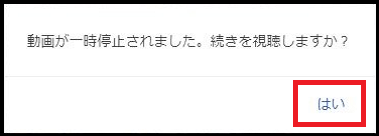
メッセージの右下に『はい』のボタンが表示されているかと思います。
これをクリックすれば、引き続き動画を視聴できます。
動画を流していて『あれ?動画が止まった?』と思ったらこのメッセージが出ているか確認し、『はい』をクリックしましょう。